
iOS9.2正式版:
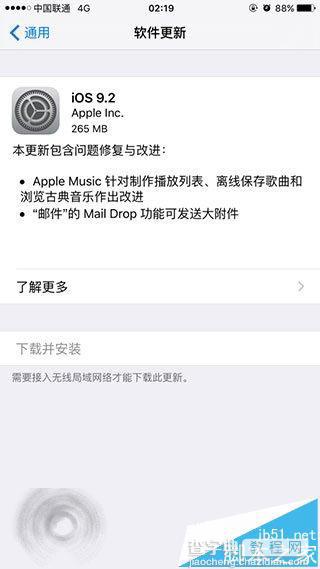
iOS9.2正式版更新包含问题修复与改进:
AppleMusic改进
您现在可以在添加歌曲至播放列表时创建新播放列表
现在添加歌曲至播放列表时,最新更改过的播放列表会排在最上方
轻点iCloud下载按钮即可从iCloud音乐资料库下载专辑或播放列表
“我的音乐”和播放列表中的每首歌旁新增下载指示图标,供您查看已下载了哪些歌曲
在AppleMusic目录浏览古典音乐时,可查看作品、作曲家和演奏家信息
News新增“热门报道”版块,使您可以及时了解当天的重要新闻(美国、英国和澳大利亚适用)
“邮件”的MailDrop功能可发送大附件
iBooks新增3DTouch支持,在目录页、笔记及书签、或书内搜索结果中可使用Peek和Pop来查看和弹出书页
iBooks现支持在浏览资料库、阅读其他书籍或浏览iBooksStore的同时聆听有声读物
iPhone现支持使用USBCameraAdapter相机转换器导入照片和视频
增进了Safari的稳定性
增进了“播客”的稳定性
修复了POP邮件帐户用户无法访问邮件附件的问题
解决了部分用户的邮件附件与文本重叠的问题
修复了恢复先前的iCloud备份会关闭LivePhoto的问题
处理了“通讯录”可能不显示搜索结果的问题
解决了周视图下“日历”可能无法完整显示一周七天的问题
修复了尝试采集视频时,iPad相机可能黑屏的问题
处理了查看夏冬时制转换日可能造成“健身记录”应用不稳定的问题
修复了数据在“健康”中可能不显示的问题
修复了可能造成Wallet更新和锁屏提醒不显示的问题
解决了更新iOS可能导致闹钟失效的问题
修复了部分用户无法登录“查找我的iPhone”的问题
修复了部分iCloud手动备份无法完成的问题
解决了使用iPad键盘可能会在无意中触发文本选择模式的问题
改进了使用的“快速回复”时,键盘的响应度
改进了简体中文九宫格拼音和笔画键盘的标点符号输入,新增可展开的标点符号视图,且预测更优化
修复了使用西里尔文键盘在URL或电子邮件栏键入时,可能会启用大写字母锁定的问题
辅助功能改进
修复了使用“相机”的面部识别时,VoiceOver存在的一些问题
添加了使用VoiceOver唤醒屏幕的功能
添加了使用VoiceOver调用配3DTouch手势的应用切换器的功能
修复了尝试结束通话时,“引导式访问”存在的问题
针对“切换控制”用户增进了3DTouch的使用功能
修复了“朗读屏幕”功能的语速问题
新增阿拉伯文Siri支持(沙特阿拉伯、阿拉伯联合酋长国)
具体更新内容,如下图所示:
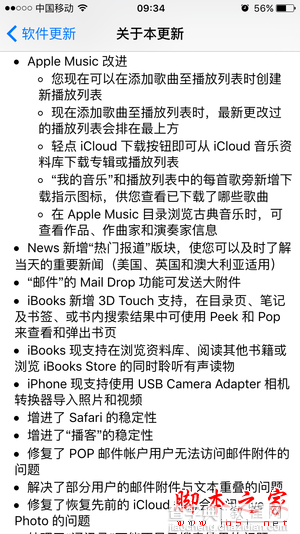
iOS9.2正式版支持iPad适用设备包括:
iPad Pro,iPad mini 4/3/2、iPad mini、iPad Air 2、iPad Air、iPad 4/3/2,共10款iPad平板电脑设备;
升级iOS9.2正式版注意事项:
1、苹果可能在未来72小时内关闭iOS9.1服务验证,关闭服务验证后不能再从 iOS9.2降级到iOS9.1;
2、已经越狱朋友是无法通过OTA升级,建议使用iTunes升级方法;
3、iOS9使用新激活策略将封杀所有黑机,切勿轻易升级;
4、升级前备份手机数据;
5、升级前保持电量充足。
iOS9.2正式版升级教程:
方法一:通过iTunes升级/恢复
注意:
1、通过iTunes恢复固件会导致清空iOS设备上所有的资料,建议先备份好重要资料;
2、已经越狱iPhone iPad iTouch使用iTunes升级 恢复会可能报未知错误,请放心!iPhone iPad iTouch升级 恢复失败会自动进入恢复模式,请连接iTunes 再恢复iOS9固件一次就可以。
具体升级步骤:
1、下载对应的iOS9.2正式版固件;
2.、将iPhoneiPadiTouch连接电脑打开iTunes;
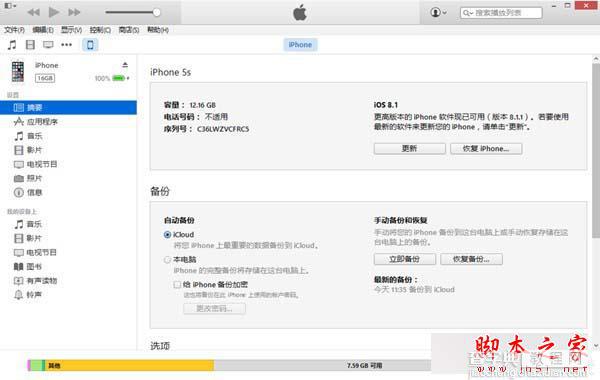
3、 按住键盘上Shift(上档键)+鼠标左键点击iTunes 的更新功能;
4、iTunes会弹出对话窗--请选择已经下载好的固件--点击更新--等待iTunes运行;
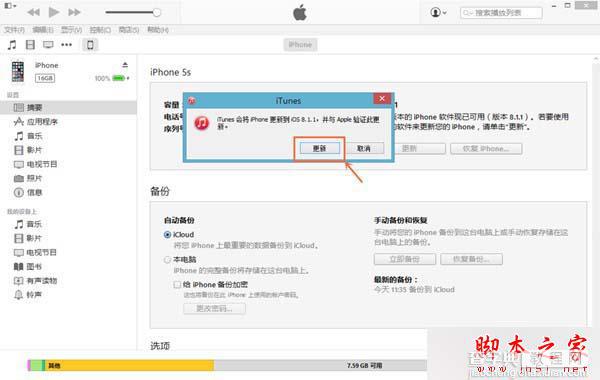
5、 成功升级iOS9.2后需要先激活设备才可以正常使用。

方法二:DFU模式或恢复模式强制升级
注意:
此方法会抹掉你设备上的所有资料,请注意备份!
具体升级步骤:
1、打开iTunes,断开iOS设备与电脑的连接;
2、长按【Home键】+【电源键】8秒强制关机 -- 关机后长按【Home键】键8秒--通过USB数据线连接电脑,或者请把设备链接电脑,先按住【电源键】2~3秒,然后继续同时按住【电源键】和【Home键】,持续到第10秒的时候,请立即松开【电源键】,并继续保持按住【Home键】,直到在电脑上看到识别到DFU状态下的USB设备时就进入到DFU模式了,这个时候iTunes会自动或者手动启动。
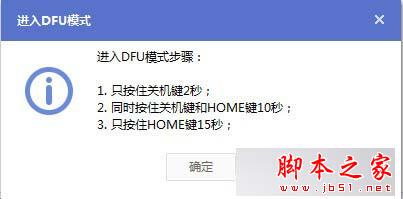
3、iTunes会自动检测到一台等待恢复的设备,点击确定;
4、按住键盘上的shift键+iTunes上的“恢复”,选择固件;
5、设备就会开始重新刷机,恢复到一个全新的系统;
以上就是对iPad升级iOS9.2正式版的图文教程及升级iOS9.2注意事项的介绍,有此需要的朋友就按照上述的操作进行升级。


